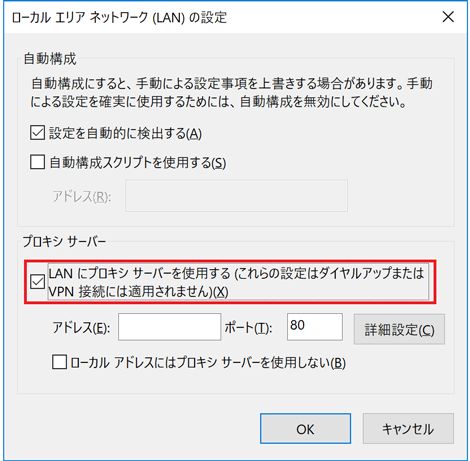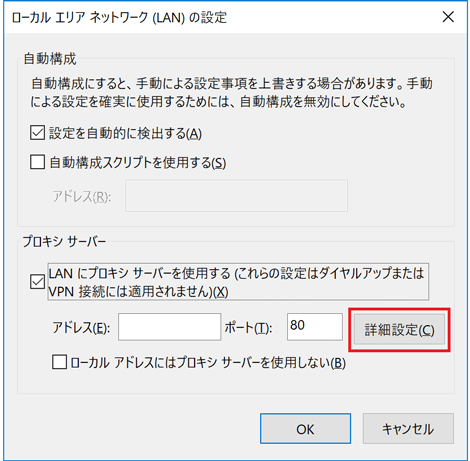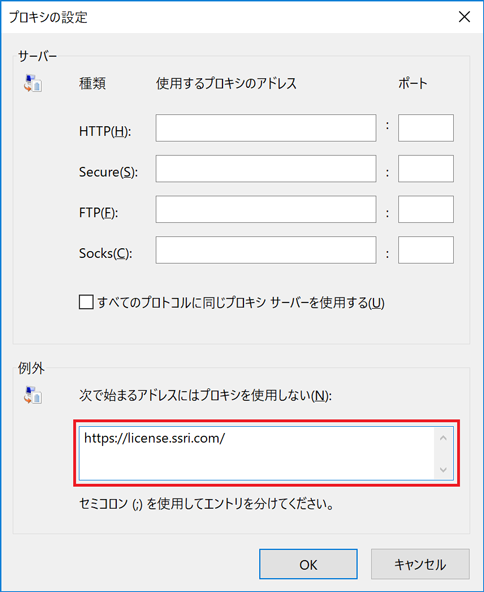- 対処法1. 管理者権限で実行する
-
- 管理者権限(administrators)のあるユーザーアカウントでログインします。
- Excelを閉じている状態で、Windowsの[スタート]から、[すべてのプログラム]→[秀吉Dplus ]→[秀吉Dplusライセンスアクティベーション]を右クリックし「管理者として実行」を選択します。
- ライセンスアクティベーションをお試しください。
- 対処法2. インターネットオプションの設定を一時的に変更する
-
- ブラウザは閉じます。
- Windowsタスクバーの「検索」より「コントロールパネル」を検索し、表示されたコントロールパネルを開きます。
- 「検索アイコン」または「検索ボックス」が表示されていない場合は、タスクバー上で右クリックメニューを開き、「検索」または「タスバーの設定」から「検索アイコン」か「検索ボックス」を表示するように変更します。
- コントロールパネルのカテゴリ表示の場合には、「ネットワークとインターネット」を選択し、「インターネットオプション」を選択します。コントロールパネルがアイコン表示の場合には、「インターネットオプション」を選択します。
- 「セキュリティ」タブの「インターネット」を選択します。このゾーンのセキュリティのレベルが「高」の場合、「中高」に設定します。
![[セキュリティ]タブを選択する [セキュリティ]タブを選択する](../ex/img/ieoption_sec1.png)

- [適用]ボタンをクリック後、「OK」ボタンをクリックします。
<< Windows10以前は下記の設定を行ってください >>
- 続いて、信頼済みサイトの設定を行います。「セキュリティ」タブの「信頼済みサイト」を選択します。
「保護モードを有効にする(Internet Explorer の再開が必要)」のチェックボックスのチェックが外れていることを確認します。
![[セキュリティ]タブを選択する [セキュリティ]タブを選択する](../ex/img/ieoption_sec1.png)
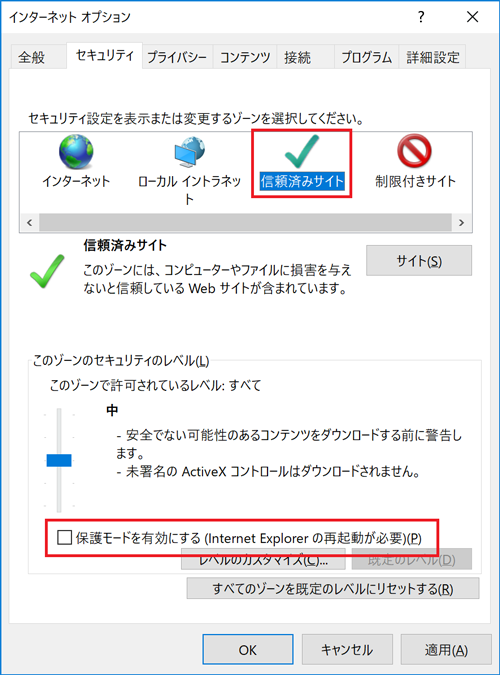
- [サイト]ボタンをクリックします。
![[サイト]をクリックする [サイト]をクリックする](../ex/img/ieoption_certify2.png)
- 「このWebサイトをゾーンに追加する」に「https://license.ssri.com/」と「https://reg31.smp.ne.jp」 を入力し、[追加]ボタンをクリックします。
Webサイト欄に追加されたら[閉じる]ボタンをクリックします。
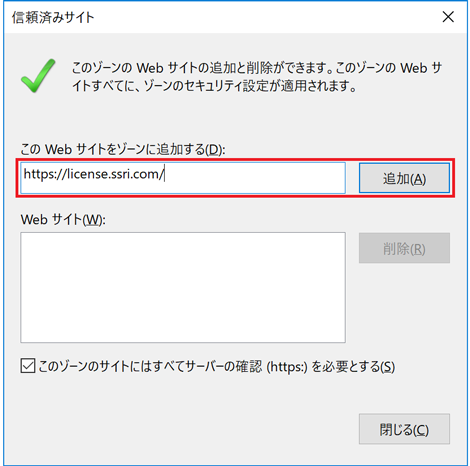
- ライセンスアクティベーションをお試しください。
<< Windows11は下記の設定を行ってください >>
- 続いて、信頼済みサイトの設定を行います。「セキュリティ」タブの「信頼済みサイト」を選択します。
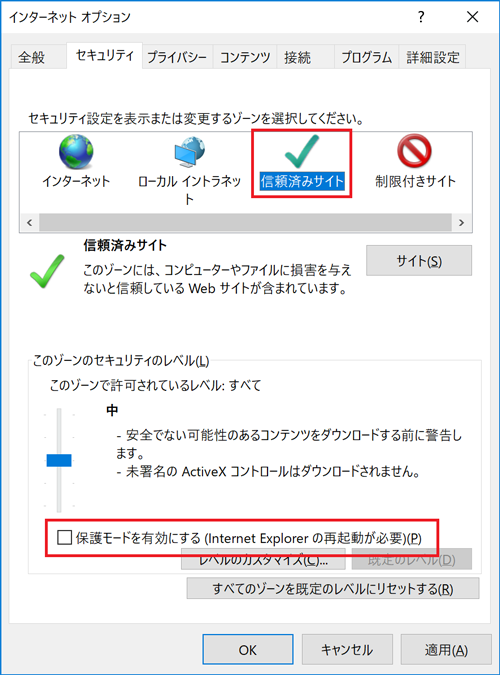
- [サイト]ボタンをクリックします。
![[サイト]をクリックする [サイト]をクリックする](../ex/img/ieoption_certify2.png)
- 「このWebサイトをゾーンに追加する」に「https://license.ssri.com/」と「https://reg31.smp.ne.jp」 を入力し、[追加]ボタンをクリックします。
Webサイト欄に追加されたら[閉じる]ボタンをクリックします。
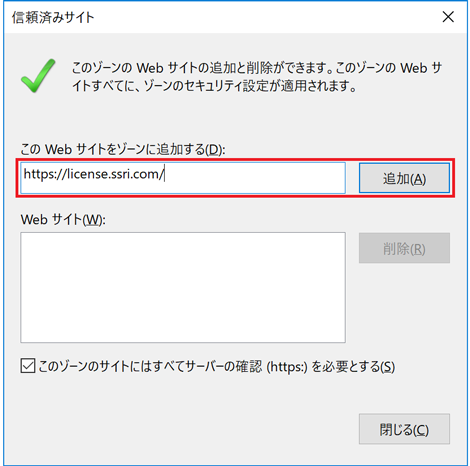
- ライセンスアクティベーションをお試しください。
※ ライセンス認証キーが取得できた場合、インターネットオプションのセキュリティ設定は戻していただいて問題ありません。
- 対処法3. セキュリティソフトを一時停止する
-
セキュリティーソフトを一時停止した状態で、ライセンスアクティベーションをお試しください。
一時停止が難しく、ドメイン除外などの設定を行う場合には、「https://license.ssri.com/」と「https://reg31.smp.ne.jp」のURL配下のcgi,htmlを使用しますので、設定を行ってください。アクティベーション後に解除しても問題ございません。
- 対処法4. アクセス制限を確認する(学校、会社など組織ネットワークをご使用の場合)
-
ライセンスアクティベーションを行うには、Edgeなどブラウザからではな
「秀吉Dplusライセンスアクティベーション」(ssricertify_dplus.exe)から
https://license.ssri.com/へのアクセスが必要です。
「ssricertify_dplus.exe」が「https://license.ssri.com/」と「https://reg31.smp.ne.jp」へアクセスすることが制限されていないかご確認ください。
- 対処法5. 異なるインターネット回線を用いてアクティベーションを行う
-
秀吉Dplusをご使用になるPCは、現在接続している組織ネットワーク以外の方法でインターネットに接続することが可能かご確認ください。
もし可能でしたら別のネットワークからのアクティベーションをお試しください
※本対処法は、秀吉Dplusを利用するPCがノートPCなどの場合にお試しください。
- 対処法6. TLSを有効にする
-
- 秀吉Dplusを終了します。
- Windowsタスクバーの「検索」より「コントロールパネル」を検索し、表示されたコントロールパネルを開きます。
- 「検索アイコン」または「検索ボックス」が表示されていない場合は、タスクバー上で右クリックメニューを開き、「検索」または「タスバーの設定」から「検索アイコン」か「検索ボックス」を表示するように変更します。
- コントロールパネルのカテゴリ表示の場合には、「ネットワークとインターネット」を選択し、「インターネットオプション」を選択します。コントロールパネルがアイコン表示の場合には、「インターネットオプション」を選択します。
- [詳細設定]タブの「設定」ウインドウの中から「セキュリティ」の部分にある「TLS1.2の使用」のチェックボックスをオンにします。
![[詳細設定]タブを選択する [詳細設定]タブを選択する](../ex/img/ieoption_detail1.png)
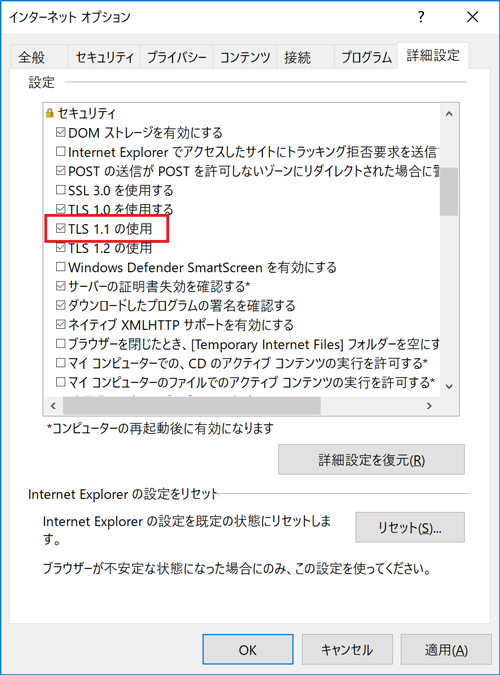
- [適用]ボタンをクリック後、[OK]ボタンをクリックします。
- ライセンスアクティベーションをお試しください。
- 対処法7. Windowsを更新する
-
- 対処法8. PCの日付を確認する
-
PCの時計から、年号や日付をご確認ください。
現在の日付と一致していない場合[コントロールパネル]→[時計、言語、および地域]→[日付と時刻の設定]から
PCの時計を現在の日付に合わせてください。その後、ライセンスアクティベーションをお試しください。
- 対処法9. プロキシサーバーの設定を一時的に変更する
-
- Windowsタスクバーの「検索」より「コントロールパネル」を検索し、表示されたコントロールパネルを開きます。
- 「検索アイコン」または「検索ボックス」が表示されていない場合は、タスクバー上で右クリックメニューを開き、「検索」または「タスバーの設定」から「検索アイコン」か「検索ボックス」を表示するように変更します。
- コントロールパネルのカテゴリ表示の場合には、「ネットワークとインターネット」を選択し、「インターネットオプション」を選択します。コントロールパネルがアイコン表示の場合には、「インターネットオプション」を選択します。
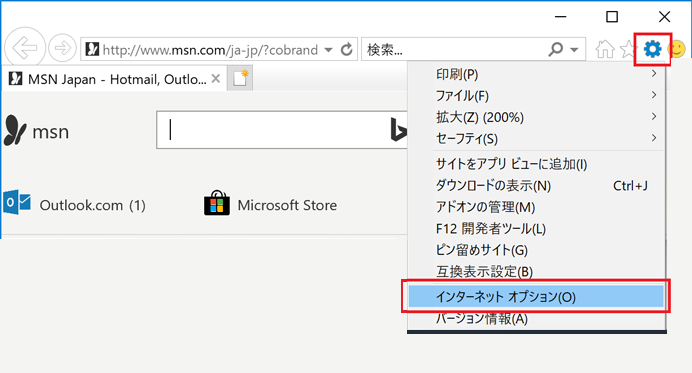
- [接続]タブをクリックし、[LANの設定]をクリックします。
![[接続]タブを選択する [接続]タブを選択する](../ex/img/ieoption_connect1.png)
![[LANの設定]をクリックする [LANの設定]をクリックする](../ex/img/ieoption_connect2.png)
- 「プロキシサーバー」の[LAN にプロキシサーバーを使用する(これらの設定はダイヤルアップまたは VPN 接続には適用されません)]チェック ボックスをオンにします。
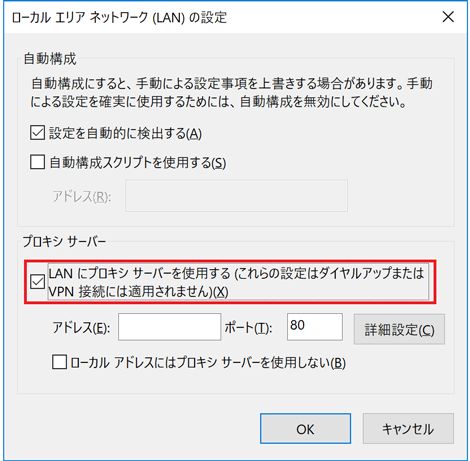
- 「詳細設定」ボタンをクリックします。
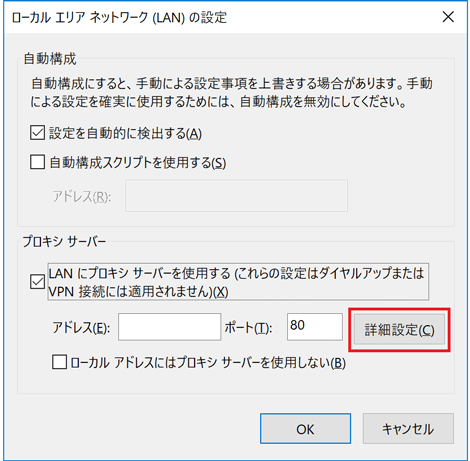
- 「例外」の「次で始まるアドレスにはプロキシを使用しない(N):」に「https://license.ssri.com/」を入力し「OK」ボタンをクリックします。
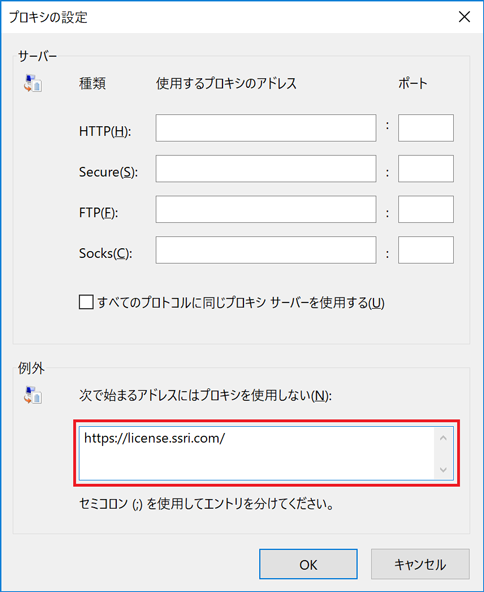
- [適用]ボタンをクリック後、[OK]ボタンをクリックします。
- Internet Explorerを終了します。
- ライセンスアクティベーションをお試しください。
※ ライセンス認証キーが取得できた場合、インターネットオプションのセキュリティ設定は戻していただいて問題ありません。
- 対処法10. 別のPCで動作をチェックする
-
別のPCに秀吉Dplusをインストールし、ライセンスアクティベーションをお試しください。
別のPCでは正常に実行できた場合、ネットワークやセキュリティ設定を比較し、正常に実行できた方のPCの環境に設定を合わせてください。
その後、ライセンスアクティベーションをお試しください。
- 対処法11. Windowsの再インストールを行う
-
ご使用のPCのWindowsを初期化、または再セットアップしてください。
その後、秀吉Dplusのインストールとライセンスアクティベーションをお試しください。
問題が解決しない場合
上記の対処法をお試しいただいても問題が解決しない場合、ユーザーサポートまでお問い合わせください。→ 問い合わせ方法を確認する
![[セキュリティ]タブを選択する [セキュリティ]タブを選択する](../ex/img/ieoption_sec1.png)

![[セキュリティ]タブを選択する [セキュリティ]タブを選択する](../ex/img/ieoption_sec1.png)
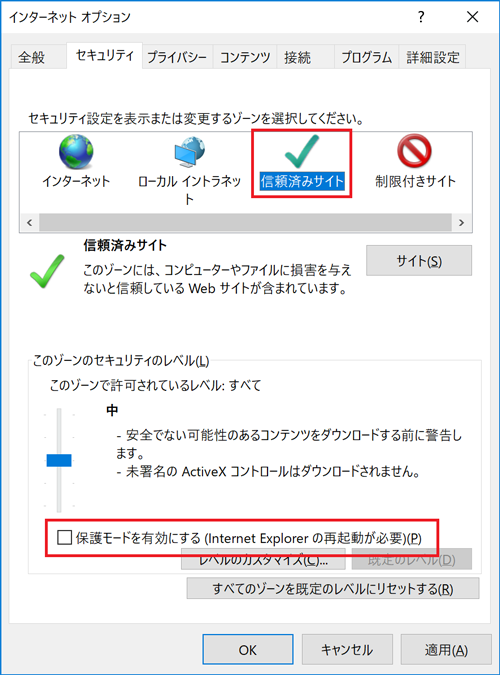
![[サイト]をクリックする [サイト]をクリックする](../ex/img/ieoption_certify2.png)
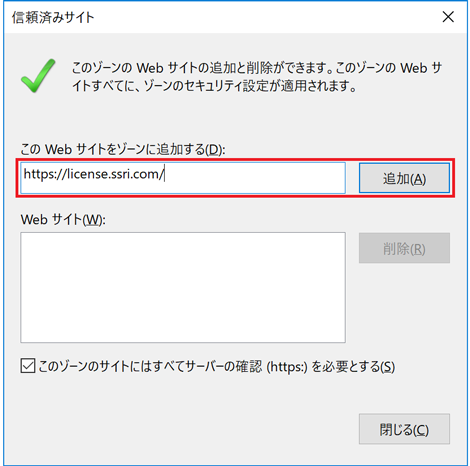
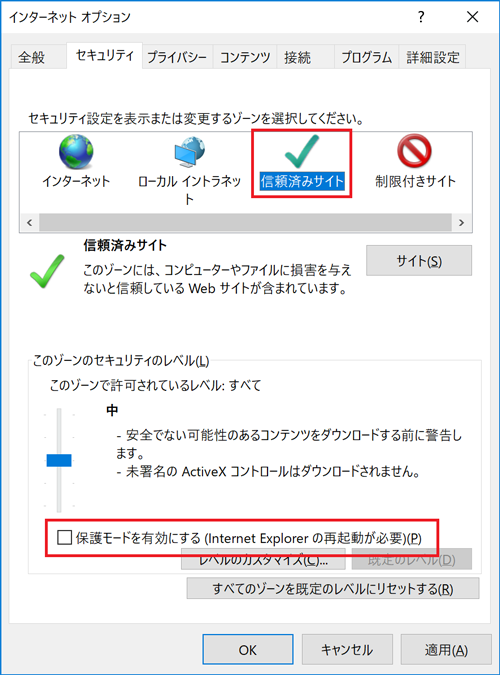
![[サイト]をクリックする [サイト]をクリックする](../ex/img/ieoption_certify2.png)
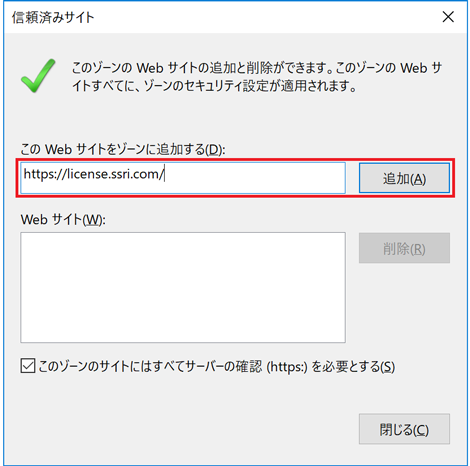
![[詳細設定]タブを選択する [詳細設定]タブを選択する](../ex/img/ieoption_detail1.png)
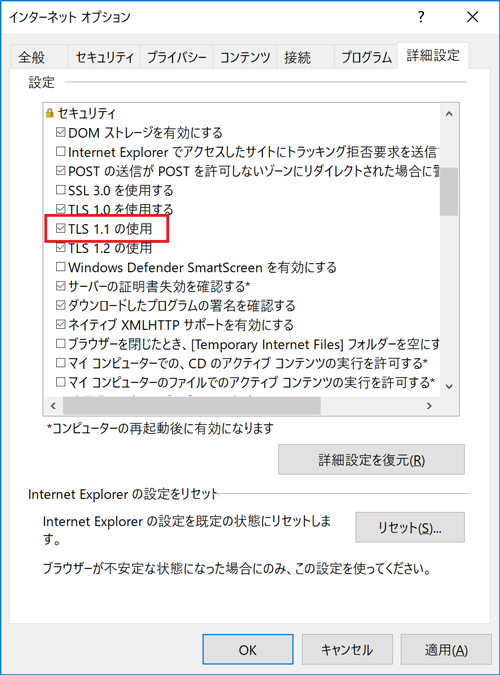
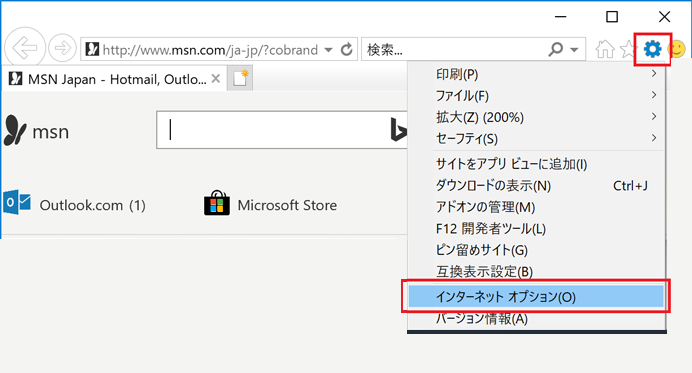
![[接続]タブを選択する [接続]タブを選択する](../ex/img/ieoption_connect1.png)
![[LANの設定]をクリックする [LANの設定]をクリックする](../ex/img/ieoption_connect2.png)